电脑屏幕亮度快捷键 电脑屏幕亮度
演示机型:联想天逸510s && MacBook Pro
系统版本:Windows10 && macOS10.15.4
电脑屏幕亮度没有统一的调节快捷键 。可以手动设置 。
使用Windows电脑具体操作如下 。
1.点击页面左下角显示隐藏的图标 。

文章插图
2.选择NVIDIA控制面板 。

文章插图
3.点击调整桌面颜色设置 。

文章插图
4.勾选使用NVIDIA设置 。

文章插图
5.调整亮度 。

文章插图
6.调整完成后点击应用即可 。

文章插图
苹果电脑具体操作如下 。
1.点击桌面左上角苹果图标 。
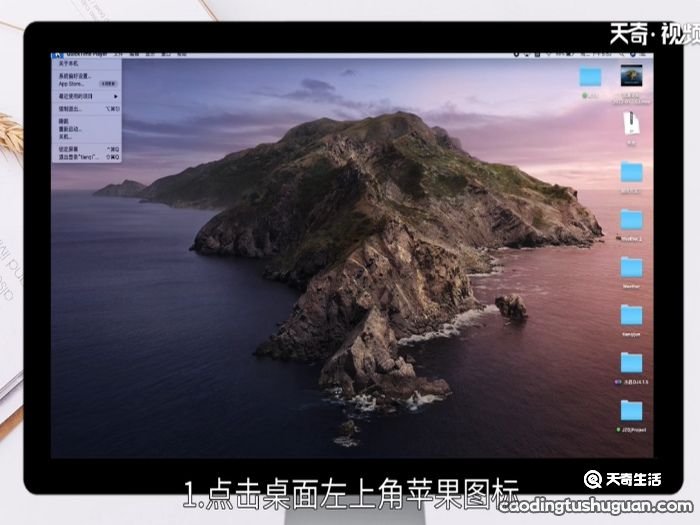
文章插图
2.打开系统偏好设置 。

文章插图
3.点击显示器 。

文章插图
4.找到亮度选项 。

文章插图
5.拖动滑块调整亮度即可 。

文章插图
总结:
Windows电脑调节屏幕亮度,点击左下角显示隐藏的图标,选择NVIDIA控制面板,在调整桌面颜色设置里勾选使用NVIDIA设置,即可调整亮度 。
苹果电脑调节屏幕亮度,打开系统偏好设置,点击显示器 , 找到亮度调整即可 。
【电脑屏幕亮度快捷键 电脑屏幕亮度】
推荐阅读
- word怎么设置页码 页码怎么设置
- 重置电脑保留个人文件是什么意思 重置电脑保留个人文件是指什么
- 电脑蓝屏是什么原因 电脑蓝屏是为什么
- 华为平板10.8英寸屏幕是多大华为平板10.8英寸屏幕多大呢?
- 电脑开机显示reboot and select proper boot device 电脑开机显示reboot and select proper boot device的原因
- 华为p30pro后台怎么关 华为p30pro怎么关闭后台
- 电脑右边数字键盘不出数字怎么办 电脑右边数字键盘不出数字怎么解决
- 投影仪怎么连接电脑 投影仪连接电脑怎么设置
- 苹果11屏幕发黄是什么原因 苹果11屏幕发黄是为什么
- 电脑没有声音怎么回事 电脑没有声音怎么处理